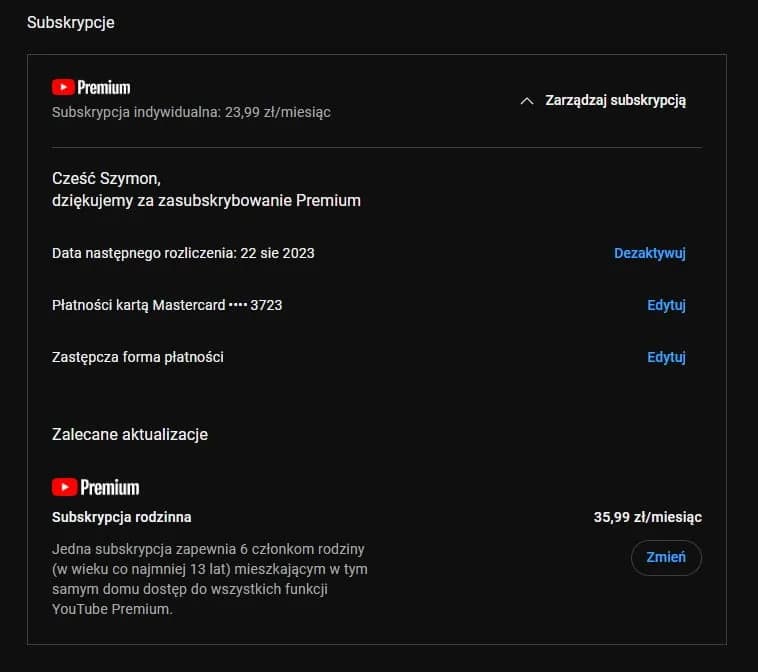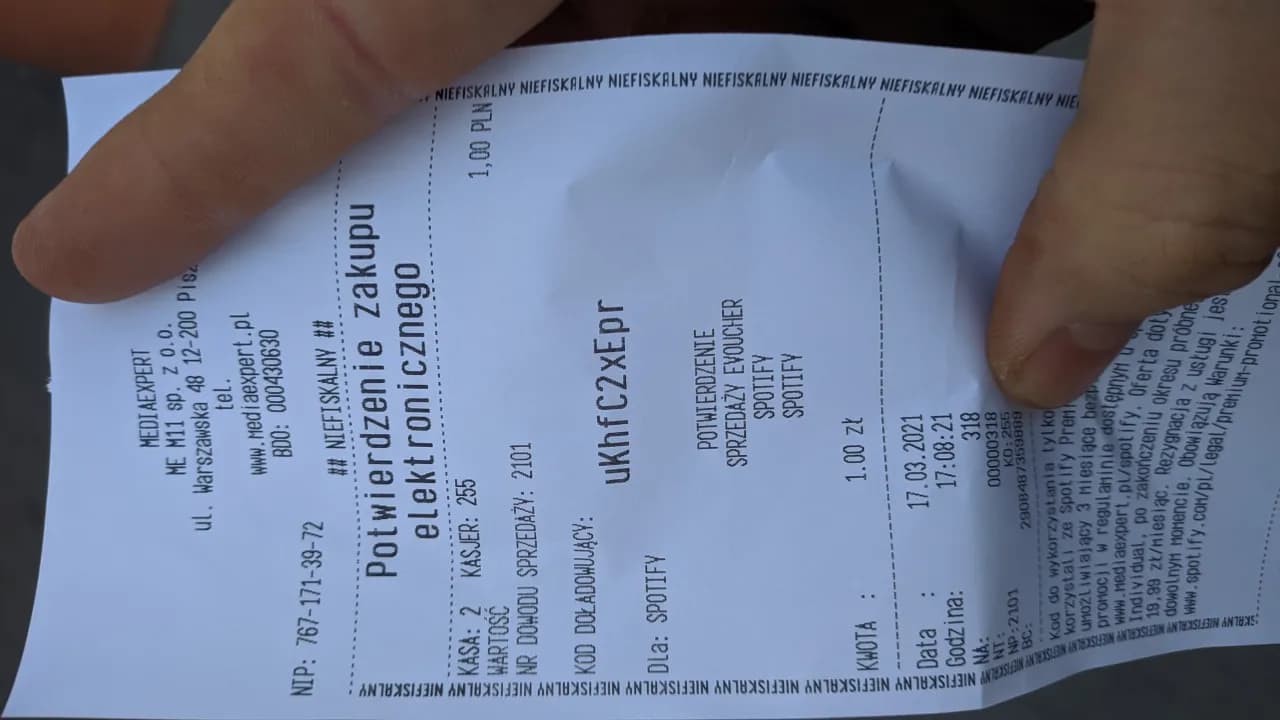Dodanie plików lokalnych do Spotify na telefonie to proces, który pozwala użytkownikom cieszyć się swoją ulubioną muzyką, nawet jeśli nie jest ona dostępna w serwisie streamingowym. Dzięki kilku prostym krokom możesz przesłać pliki audio z komputera do aplikacji Spotify na swoim telefonie. Warto pamiętać, że instrukcje różnią się w zależności od systemu operacyjnego, dlatego w tym artykule przedstawimy szczegółowe kroki dla zarówno użytkowników Androida, jak i iOS.
W pierwszej części omówimy, jak skonfigurować aplikację Spotify, aby umożliwić dodawanie plików lokalnych. Następnie przejdziemy przez proces przesyłania plików audio na urządzenia z Androidem i iOS. Na koniec poruszymy najczęstsze problemy, które mogą wystąpić podczas dodawania lokalnych plików oraz jak je rozwiązać. Dzięki tym informacjom, będziesz mógł w pełni wykorzystać możliwości Spotify.
Najistotniejsze informacje:
- Upewnij się, że telefon i komputer są podłączone do tej samej sieci Wi-Fi, co ułatwi przesyłanie plików.
- Na Androidzie, włącz opcję „Pokazuj pliki audio z tego urządzenia” w ustawieniach Spotify.
- Na iOS, skopiuj pliki audio do folderu Spotify w katalogu „Na moim iPhonie”.
- Pliki muszą być w obsługiwanych formatach, takich jak MP3 lub WAV.
- Aby korzystać z plików lokalnych offline, potrzebna jest subskrypcja Spotify Premium.
Jak dodać pliki lokalne do Spotify na telefonie - krok po kroku
Dodanie plików lokalnych do Spotify na telefonie to świetny sposób na wzbogacenie swojej biblioteki muzycznej o ulubione utwory, które nie są dostępne w serwisie. Proces ten jest stosunkowo prosty, jednak wymaga kilku kroków, które różnią się w zależności od systemu operacyjnego, jakim jest Android lub iOS. Aby skutecznie przesłać pliki, należy upewnić się, że zarówno telefon, jak i komputer są podłączone do tej samej sieci Wi-Fi, co znacznie ułatwia synchronizację.
W pierwszej kolejności, użytkownicy Androida i iOS muszą skonfigurować swoje aplikacje Spotify, aby umożliwić dodawanie plików lokalnych. Po skonfigurowaniu aplikacji, można przystąpić do przesyłania plików audio na telefon. Warto pamiętać, że niektóre funkcje, takie jak korzystanie z plików lokalnych w trybie offline, wymagają subskrypcji Spotify Premium, co jest istotnym aspektem, który należy mieć na uwadze.
Jak skonfigurować Spotify do dodawania plików lokalnych na Androidzie
Aby skonfigurować Spotify na Androidzie do dodawania plików lokalnych, należy otworzyć aplikację i zalogować się na swoje konto. Następnie, klikając na swoje zdjęcie profilowe, przejdź do sekcji „Ustawienia i prywatność”. W tej sekcji przewiń w dół, aż znajdziesz opcję „Pliki lokalne” i włącz funkcję „Pokazuj pliki audio z tego urządzenia”. Ta konfiguracja jest kluczowa, aby Spotify mogło wykryć pliki audio znajdujące się na Twoim urządzeniu.
Jak skonfigurować Spotify do dodawania plików lokalnych na iOS
W przypadku użytkowników iOS, proces konfiguracji jest podobny. Otwórz aplikację Spotify i zaloguj się na swoje konto. Następnie przejdź do ustawień, klikając na swoje zdjęcie profilowe. W sekcji „Pliki lokalne” włącz opcję „Pokazuj pliki audio z tego urządzenia”. Dzięki tej funkcji Spotify będzie mogło uzyskać dostęp do plików audio przechowywanych na Twoim iPhonie, co umożliwi ich dodanie do aplikacji.
Jak przesłać pliki lokalne do Spotify na telefonie z Androidem
Aby przesłać lokalne pliki do Spotify na telefonie z systemem Android, najpierw musisz zlokalizować pliki audio, które chcesz dodać. Możesz to zrobić, korzystając z aplikacji „Pliki” na swoim urządzeniu. Zazwyczaj pliki audio są przechowywane w folderze „Muzyka” lub „Pobrane”. Gdy znajdziesz odpowiednie pliki, kliknij na nie i wybierz opcję „Kopiuj” lub „Przenieś”, aby przygotować je do dodania do aplikacji Spotify.
Po skopiowaniu plików, otwórz aplikację Spotify i upewnij się, że jesteś zalogowany na swoje konto. Następnie przejdź do folderu Spotify na swoim urządzeniu. Możesz to zrobić, korzystając z aplikacji „Pliki” lub bezpośrednio w menedżerze plików. Kliknij i przytrzymaj folder Spotify, a następnie wybierz „Wklej” lub „Przenieś rzecz tutaj”. Po zakończeniu tego procesu, pliki powinny być widoczne w sekcji „Pliki lokalne” w aplikacji Spotify, co pozwoli Ci na ich odtwarzanie.
Jak znaleźć i skopiować pliki audio na urządzeniu z Androidem
Znajdowanie i kopiowanie plików audio na urządzeniu z Androidem jest prostym procesem. Otwórz aplikację „Pliki” i przejdź do folderu, w którym przechowujesz swoje pliki muzyczne. Możesz znaleźć swoje pliki w folderze „Muzyka”, „Pobrane” lub innych lokalizacjach, w zależności od tego, gdzie je zapisałeś. Po zlokalizowaniu plików, dotknij i przytrzymaj wybrany plik, aby otworzyć menu i wybierz „Kopiuj” lub „Przenieś”.
Jak dodać pliki lokalne do Spotify na Androidzie w kilku krokach
Aby dodać pliki lokalne do Spotify na Androidzie, wykonaj kilka prostych kroków. Po skopiowaniu plików audio, otwórz aplikację Spotify i upewnij się, że jesteś zalogowany. Następnie przejdź do folderu, w którym chcesz umieścić pliki. Wybierz „Wklej” lub „Przenieś rzecz tutaj”, aby dodać pliki do folderu Spotify. Po zakończeniu tego procesu, pliki powinny być dostępne w sekcji „Pliki lokalne” w aplikacji, co umożliwi ich odtwarzanie.
- Obsługiwane formaty plików to MP3, WAV oraz FLAC.
- Upewnij się, że pliki są skopiowane do odpowiedniego folderu Spotify.
- Sprawdź, czy aplikacja Spotify ma dostęp do plików lokalnych w ustawieniach.
Jak przesłać pliki lokalne do Spotify na telefonie z iOS
Aby przesłać lokalne pliki do Spotify na telefonie z systemem iOS, musisz najpierw zlokalizować pliki audio, które chcesz dodać. Możesz to zrobić, korzystając z aplikacji „Pliki” na swoim iPhonie. Zazwyczaj pliki audio znajdują się w folderze „Muzyka” lub „Pobrane”. Po zlokalizowaniu plików, dotknij i przytrzymaj wybrany plik, aby otworzyć menu, a następnie wybierz opcję „Kopiuj”. Upewnij się, że pliki są w obsługiwanych formatach, takich jak MP3 lub WAV, aby mogły być dodane do Spotify.
Gdy pliki są już skopiowane, otwórz aplikację Spotify i upewnij się, że jesteś zalogowany na swoje konto. Następnie przejdź do folderu Spotify znajdującego się w katalogu „Na moim iPhonie”. Możesz to zrobić, korzystając z aplikacji „Pliki”. Kliknij i przytrzymaj folder Spotify, a następnie wybierz „Wklej”, aby dodać pliki do aplikacji. Po zakończeniu tego procesu, pliki powinny być dostępne w sekcji „Pliki lokalne” w Spotify, co pozwoli Ci na ich odtwarzanie.
Jak zlokalizować i przenieść pliki audio na iPhonie
Aby zlokalizować pliki audio na iPhonie, otwórz aplikację „Pliki” i przejdź do folderu, w którym przechowujesz swoje pliki muzyczne. Możesz znaleźć swoje pliki w folderze „Muzyka” lub „Pobrane”, w zależności od tego, gdzie je zapisałeś. Po zlokalizowaniu plików, dotknij i przytrzymaj wybrany plik, aby otworzyć menu, a następnie wybierz „Kopiuj”. Następnie przesuń się do folderu Spotify, gdzie zamierzasz przenieść pliki.
- Obsługiwane formaty plików to MP3, WAV oraz FLAC.
- Upewnij się, że pliki są skopiowane do odpowiedniego folderu Spotify.
- Sprawdź, czy aplikacja Spotify ma dostęp do plików lokalnych w ustawieniach.
Jak dodać pliki lokalne do Spotify na iOS w prosty sposób
Aby dodać lokalne pliki do Spotify na iOS, najpierw upewnij się, że skopiowałeś pliki audio do folderu Spotify na swoim iPhonie. Otwórz aplikację Spotify i zaloguj się na swoje konto. Następnie przejdź do sekcji „Pliki lokalne”, która powinna być widoczna w aplikacji. Jeśli nie widzisz tej opcji, upewnij się, że w ustawieniach Spotify włączona jest funkcja „Pokazuj pliki audio z tego urządzenia”.
Po włączeniu tej opcji, pliki, które skopiowałeś do folderu Spotify, powinny być automatycznie wykrywane przez aplikację. Możesz teraz przeglądać swoje lokalne pliki w sekcji „Pliki lokalne” i dodawać je do swoich playlist. Upewnij się, że pliki są w formatach obsługiwanych przez Spotify, takich jak MP3 lub WAV, aby mogły być odtwarzane bez problemów.
Jak rozwiązać problemy z dodawaniem plików lokalnych do Spotify
Podczas dodawania plików lokalnych do Spotify mogą wystąpić różne problemy, zwłaszcza związane z widocznością plików. Często pliki audio mogą nie być widoczne w aplikacji, jeśli nie są przechowywane w odpowiednim folderze lub jeśli nie są w obsługiwanym formacie. Upewnij się, że pliki są skopiowane do folderu Spotify i że aplikacja ma dostęp do tych plików w ustawieniach urządzenia.
Kolejnym istotnym aspektem jest to, że aby korzystać z plików lokalnych w trybie offline, konieczna jest subskrypcja Spotify Premium. Bez tej subskrypcji nie będziesz mógł pobierać plików lokalnych na swój telefon, co ogranicza ich dostępność. Pamiętaj również, aby Twój telefon był podłączony do tej samej sieci Wi-Fi co komputer, z którego przesyłasz pliki, aby zapewnić prawidłową synchronizację.
Jak naprawić problemy z widocznością plików lokalnych w Spotify
Jeśli pliki lokalne nie pojawiają się w aplikacji Spotify, istnieje kilka typowych problemów, które mogą być przyczyną tej sytuacji. Po pierwsze, upewnij się, że pliki audio są przechowywane w odpowiednim folderze Spotify na Twoim urządzeniu. Często pliki mogą być umieszczone w niewłaściwej lokalizacji, co uniemożliwia aplikacji ich wykrycie. Dodatkowo, sprawdź, czy pliki są w obsługiwanych formatach, takich jak MP3 lub WAV, ponieważ inne formaty mogą nie być rozpoznawane przez Spotify.
Innym częstym problemem jest brak aktywacji opcji „Pokazuj pliki audio z tego urządzenia” w ustawieniach aplikacji. Bez tej opcji Spotify nie będzie mogło uzyskać dostępu do lokalnych plików. Warto również zrestartować aplikację Spotify, aby upewnić się, że wszelkie zmiany w ustawieniach zostały zastosowane. Jeśli po tych krokach pliki nadal nie są widoczne, rozważ ponowne skopiowanie plików do folderu Spotify.
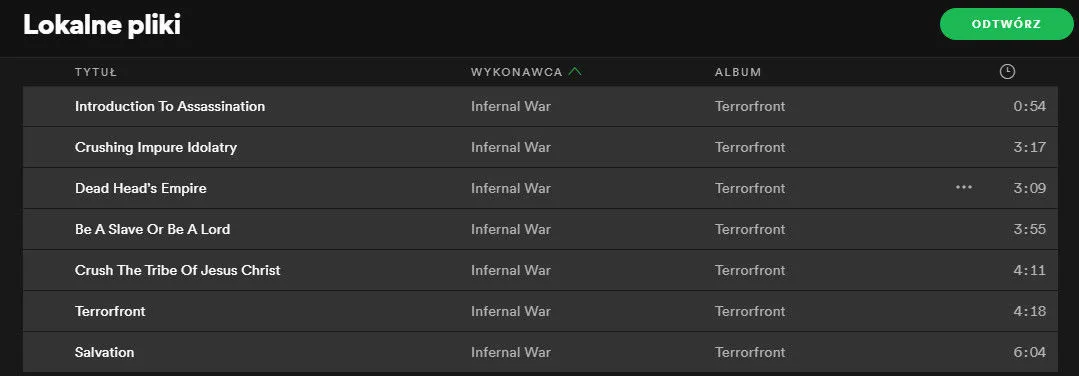
Jak upewnić się, że masz subskrypcję Premium do plików offline
Aby korzystać z lokalnych plików offline w Spotify, niezbędna jest subskrypcja Spotify Premium. Subskrypcja ta pozwala na pobieranie utworów, w tym plików lokalnych, aby były dostępne do odtwarzania bez połączenia z internetem. Aby upewnić się, że masz aktywną subskrypcję, sprawdź sekcję „Konto” w aplikacji Spotify lub na stronie internetowej. Tam znajdziesz informacje o swoim planie subskrypcyjnym oraz datę następnej płatności.
Pamiętaj, że subskrypcja Premium oferuje również inne korzyści, takie jak brak reklam i możliwość słuchania muzyki w lepszej jakości dźwięku. Jeśli nie masz jeszcze subskrypcji, rozważ jej wykupienie, aby w pełni wykorzystać możliwości Spotify, w tym dostęp do lokalnych plików w trybie offline.
Jak wykorzystać pliki lokalne w Spotify do tworzenia unikalnych playlist
Wykorzystanie plików lokalnych w Spotify nie kończy się na ich dodaniu do aplikacji. Możesz z ich pomocą tworzyć unikalne playlisty, które będą odzwierciedlały Twój osobisty gust muzyczny. Na przykład, po dodaniu lokalnych utworów do Spotify, spróbuj połączyć je z innymi utworami dostępnymi w serwisie. Dzięki temu stworzysz playlisty, które idealnie pasują do różnych nastrojów czy okazji, takich jak imprezy, relaks czy treningi.
Co więcej, korzystając z plików lokalnych, możesz także tworzyć tematyczne playlisty, które będą skupiały się na określonych gatunkach muzycznych lub artystach. To doskonały sposób na odkrywanie nowych brzmień i łączenie własnych ulubionych utworów z nowymi propozycjami. Warto również dzielić się swoimi playlistami z innymi użytkownikami Spotify, co może prowadzić do wymiany muzycznych inspiracji i odkryć. Dzięki temu nie tylko wzbogacisz swoją bibliotekę, ale także stworzysz społeczność wokół swojej pasji do muzyki.